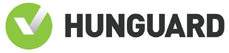Jelenlegi hely
Outlook Express - Levelezési beállítások
Első indítás - Outlook Express
Tartalomjegyzék:
Első indítás beállításai
Név beállítása
E-mail cím beállítása
Kiszolgálók beállítása
Bejelentkezési adatok megadása
Levélküldési beállítások
Fiókbeállítások
Kiszolgálóbeállítások
Új levelező fiók felvétele
Fiókbeállítások
Írja be a saját vagy cége nevét, majd kattintson a Tovább gombra.
Írja be az e-mail címét, amelyet a HFCNetwork-től kapott, majd kattintson a Tovább gombra.
Beérkező levelek kiszolgálójának típusa: POP3
A Beérkező levelek kiszolgálója: mail.hfcnetwork.hu
A Kimenő levelek kiszolgálója: mail.hfcnetwork.hu
Miután ezeket beírta, kattintson a Tovább gombra.
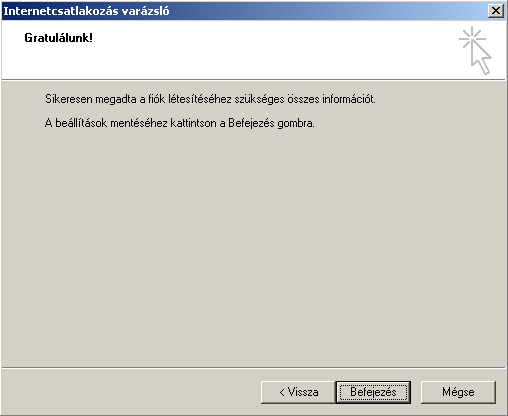
Végül kattintson a Befejezés gombra.
A sikeres e-mail küldéshez a következő lépéseket kell még megtenni:
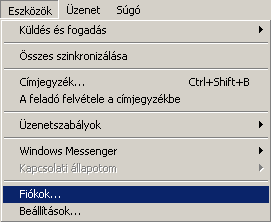
Kattintson az Eszközök menüpont Fiókok almenüpontjára.
Kattintson a kiszolgálók fülre és jelölje be a "A kiszolgáló hitelesítést igényel" jelölőnégyzetet. Majd az OK gombra.
Majd a bezárás gombra.
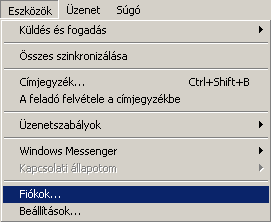
Kattintson az Eszközök menüpont Fiókok almenüpontjára.
Kattintson a jobb oldali Hozzáadás gombra.
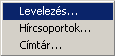
Válassza a Levelezés menüpontot.
Írja be a saját vagy cége nevét, majd kattintson a Tovább gombra.
Írja be az e-mail címét, amelyet a HFCNetwork-től kapott, majd kattintson a Tovább gombra.
Beérkező levelek kiszolgálójának típusa: POP3
A Beérkező levelek kiszolgálója: mail.hfcnetwork.hu
A Kimenő levelek kiszolgálója: mail.hfcnetwork.hu
Miután ezeket beírta, kattintson a Tovább gombra.
A Fióknév mezőbe írja be az e-mail címből a @hfcnetwork.hu előtti részt, a Jelszó mezőbe pedig a hozzá tartozó jelszót. Miután ezeket beírta, kattintson a Tovább gombra.
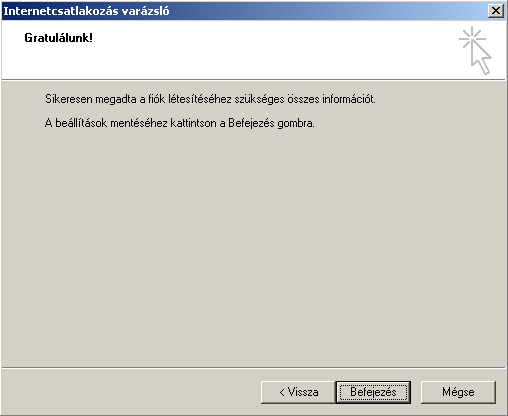
Végül kattintson a Befejezés gombra.